열렬한 음식 사진가라면 식재료와 같은 정물 피사체를 사진에 담는 것이 간단하고 재미있다고 생각할 수 있습니다. 하지만 접근 방식을 다양화하지 않으면 쉽게 지루해질 수 있습니다. 이 분야에서 자신의 기술을 향상시키고자 하는 사람들에게는 요리 이미지를 담은 스톱모션 애니메이션을 제작하는 것을 추천합니다. 이 방법은 포트폴리오에 독특함을 더하는 동시에 일상적인 사진 촬영의 단조로움을 덜어줄 수 있습니다.
당면한 과제를 달성하기 위한 포괄적인 지침과 전략을 제공합니다.
스톱모션 동영상 제작을 위한 음식 사진 촬영 방법

이 프로젝트의 목표는 시각적 콘텐츠에 동적 요소를 통합하여 일관성 있고 유동적인 동영상을 만드는 사진 배열을 활용하여 스톱모션 애니메이션을 제작하는 것입니다. 예를 들어 음료를 따르는 과정이나 덮밥, 국수, 타코 등의 요리를 배열하는 과정을 캡처하면 프레임 간 부드러운 전환을 쉽게 만들 수 있습니다. 예시 예시에서 볼 수 있듯이 이 특정 프로젝트에서는 새우 타코를 사용했습니다.
촬영 계획 세우기
사진을 실행하기 직전에 원하는 구도를 정리하는 시간을 가지세요. 촬영 도구, 허브, 냅킨 등 필요한 모든 물품이 쉽게 접근할 수 있는 곳에 준비되어 있는지 확인하세요. 사진을 연속적으로 촬영하면 시간을 절약하고 반복적으로 왔다 갔다 할 필요가 없습니다.
삼각대 사용
여러 장의 이미지를 균일하게 촬영하려면 삼각대를 사용하는 것이 필수적입니다. 또한 원격 셔터 릴리즈를 사용하면 카메라에 신체가 닿지 않아 조작이 용이하고 의도하지 않은 움직임의 위험을 최소화할 수 있습니다. 준비 과정에서 안정성을 유지하려면 우발적인 방해로 인해 반복적인 노력이 필요할 수 있으므로 설정을 방해하는 행위를 자제하세요. 적시성이 중요하므로 부주의한 행동은 피해야 합니다.
아직 삼각대를 구입하지 않았다면 삼각대를 선택할 때 고려해야 할 몇 가지 요소를 고려하는 것이 좋습니다.
인공조명 사용
자연광이 충분할 경우 반투명 흰색 커튼을 사용하여 강도를 부드럽게 하고 반사판을 설치하여 그림자의 균형을 맞추는 방법으로 인공조명을 활용할 수 있습니다. 주변 광원이 크게 변경되기 전에 사진을 신속하게 촬영하는 것이 중요합니다. 신중한 구도를 잡기 위해 연속 조명이나 플래시와 같은 보조 인공 조명을 사용하는 것이 좋습니다.저희 팀은 설정 내에서 최적의 노출을 얻기 위해 오프카메라 스피드라이트 활용을 선택했습니다.
사진 스튜디오 조명에 대한 종합 가이드를 자세히 살펴보세요.
구도에 주의하세요
이미지를 동영상으로 변환하는 과정에서도 구도에 집중하는 것은 필수적입니다. 접시, 그릇, 도구 및 추가 소품을 배치하고 배치를 검토하는 것이 현명할 것입니다. 일반적인 45도 및 하향식 방법론은 정지 동작 촬영에 매우 효과적이므로 다양한 시점을 실험해보는 것도 잊지 마세요.
도움이 필요한 경우 식욕을 돋우는 음식 사진 제작에 대한 지침을 참조하세요.
사진 캡처
원하는 녹화 시간에 따라 충분한 사진을 캡처하는 것이 좋습니다. 그러나 동영상은 비교적 짧게 촬영하는 것이 좋습니다. 촬영 횟수의 적절한 범위는 장면 내 액션의 양에 따라 결정될 수 있는 10~25장 사이입니다.
레시피에 따라 총 3개의 타코를 통합합니다. 이를 위해서는 쉘을 놓고, 샐러드를 넣고, 새우를 넣고, 소스를 뿌리고, 마지막으로 신선한 고수 잎으로 장식하는 순차적인 과정이 필요합니다.
카메라의 ISO를 400 이하로 설정하고 최소 1/250초의 셔터 속도를 사용하는 것 외에도, 프레임 전체에 선명한 초점을 맞춘 고품질 이미지를 캡처하려면 적절한 조리개 설정을 활용하는 것도 중요합니다. 일반적인 사진 촬영 시 일반적으로 권장되는 조리개 범위는 f/8에서 f/16 사이로, 과다 노출이나 노출 부족의 위험을 최소화하면서 피사계 심도와 전반적인 이미지 선명도의 균형을 맞출 수 있습니다.
음식 사진으로 스톱모션 동영상 만드는 방법
사진을 촬영한 후에는 Camera RAW 또는 라이트룸과 같은 이미지 편집 도구를 사용하여 처리하는 것이 좋습니다. 이 절차에 익숙하지 않은 경우, 라이트룸의 기능을 살펴봄으로써 RAW 파일을 JPEG로 변환하는 방법에 대해 포괄적으로 이해할 수 있습니다.
정리의 정확성과 효율성을 유지하려면 ‘ShrimpTacos-1’, ‘ShrimpTacos-2’ 등과 같이 일련의 각 이미지에 숫자 레이블을 할당하는 것이 좋습니다. 이 방법을 사용하면 이미지를 적절하게 배열하고 서로 쉽게 구분할 수 있습니다.
Adobe Photoshop 을 사용하여 동영상을 제작하고 있습니다. 포토샵이 없는 경우 7일 동안 무료로 사용해 볼 수 있습니다.
1단계: 포토샵에서 이미지 가져오기
Adobe 포토샵을 열고 “파일” 메뉴로 이동한 다음 “스크립트”를 선택한 다음 “스택에 파일 로드”를 선택하세요.
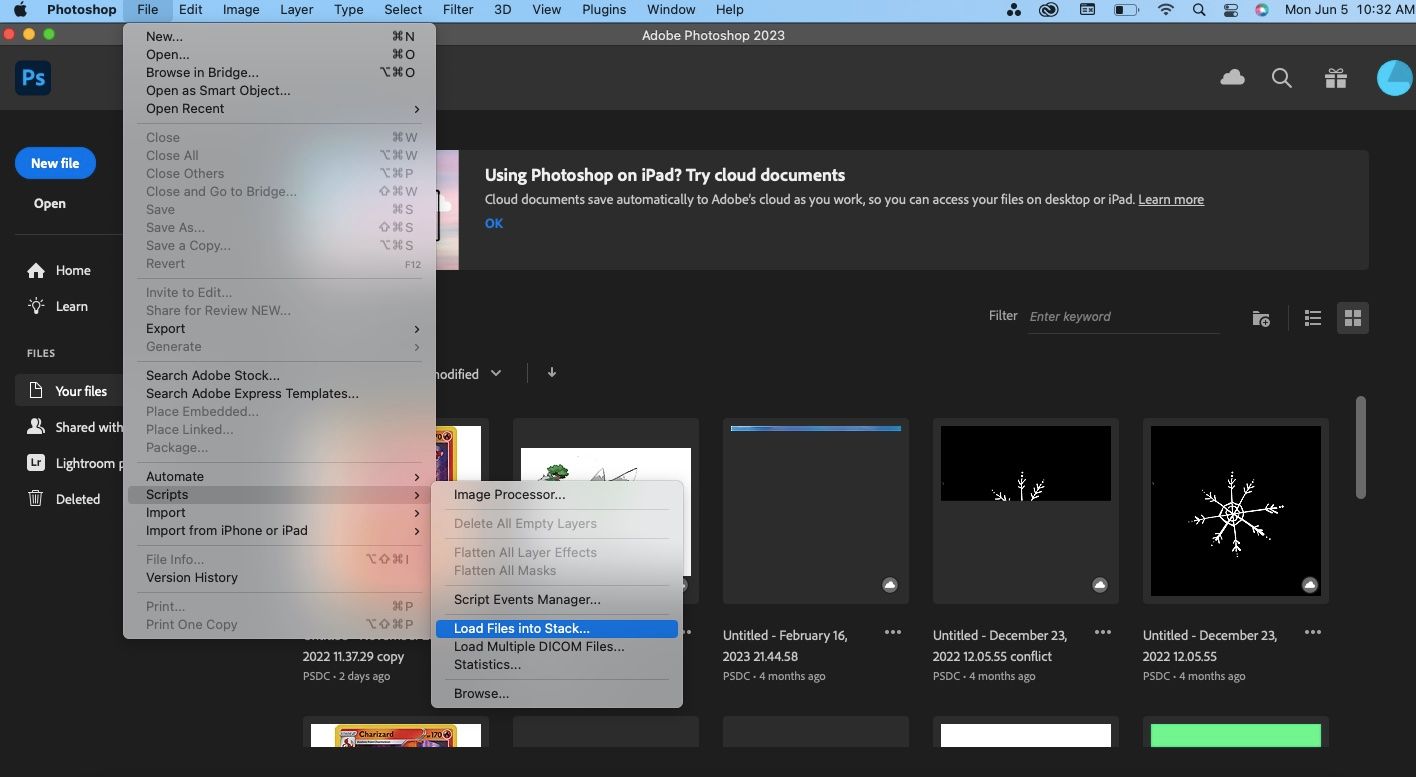
“찾아보기” 탭으로 이동한 후 파일 탐색기를 사용하여 컴퓨터에서 원하는 파일을 선택하세요. 그런 다음 “이름별 정렬” 옵션으로 이동하여 “확인”을 클릭하여 파일이 올바른 순서로 정렬되었는지 확인합니다.
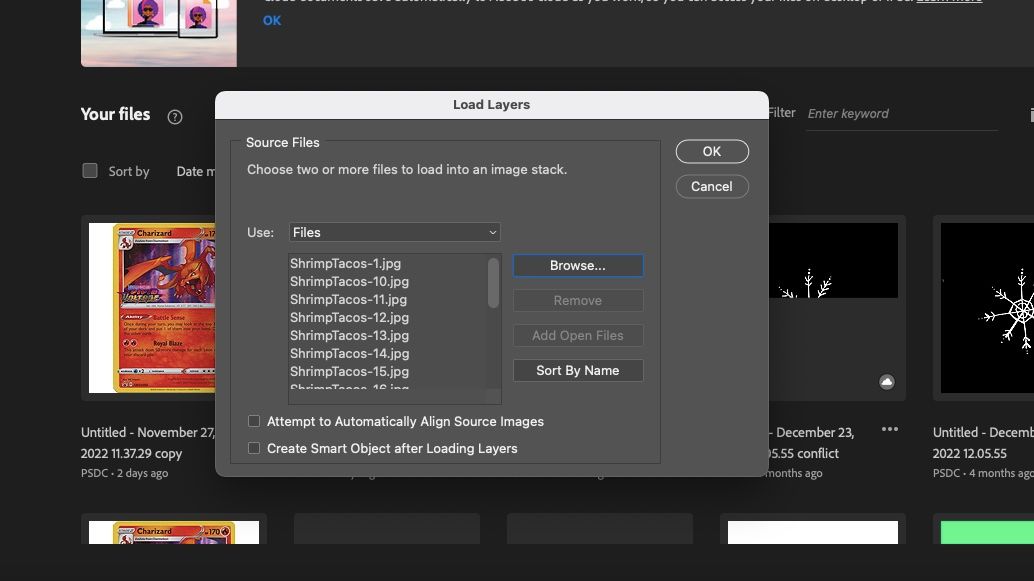
각 이미지는 Adobe Photoshop 내에서 개별 레이어로 개별적으로 로드됩니다. 로드 프로세스를 원활하게 진행하려면 잠시 멈춰야 하므로 모든 사진이 표시될 때까지 인터페이스와의 상호 작용을 자제해 주시기 바랍니다.
2단계: 타임라인 열기
시각적 콘텐츠 아래에 타임라인 창을 표시하려면 ‘창’ 메뉴로 이동하여 ‘타임라인’을 선택합니다.
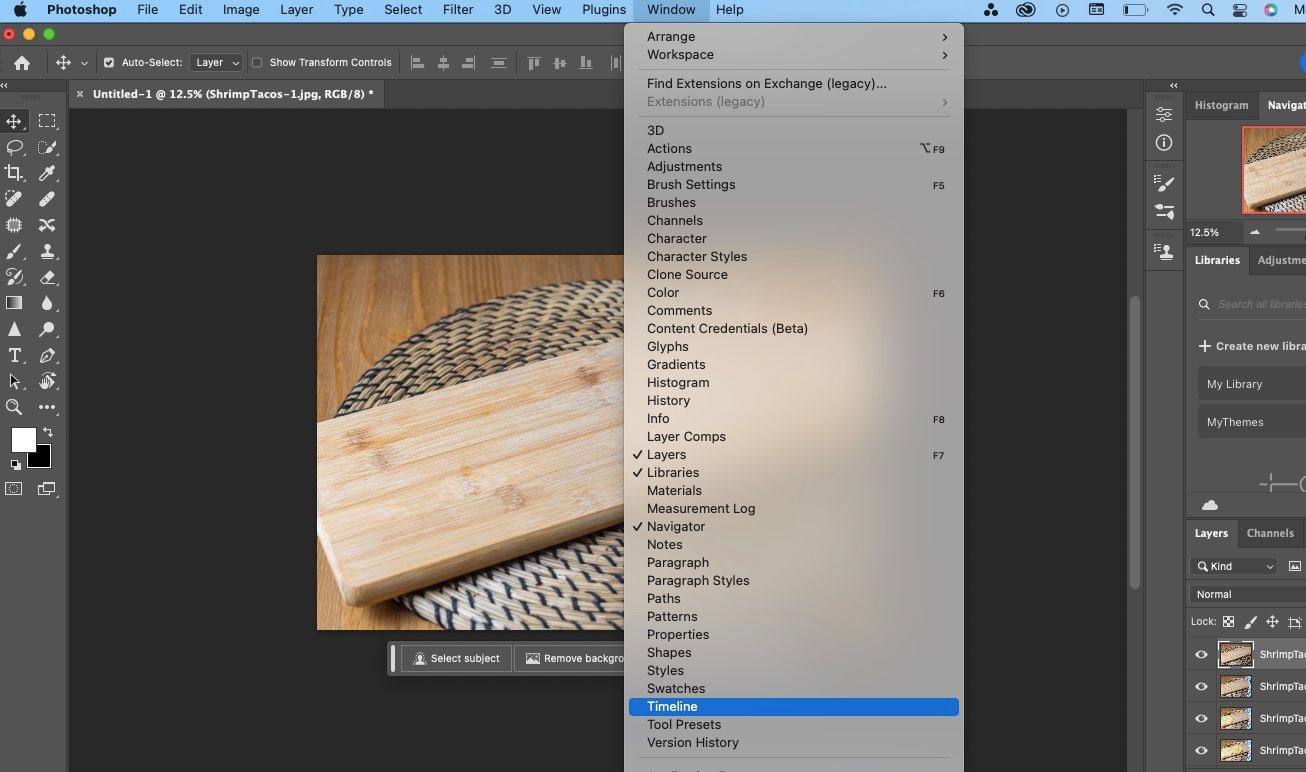
‘프레임 애니메이션 만들기’ 버튼을 클릭하면 ‘타임라인’ 패널에 초기 프레임의 시각적 표현이 표시됩니다.
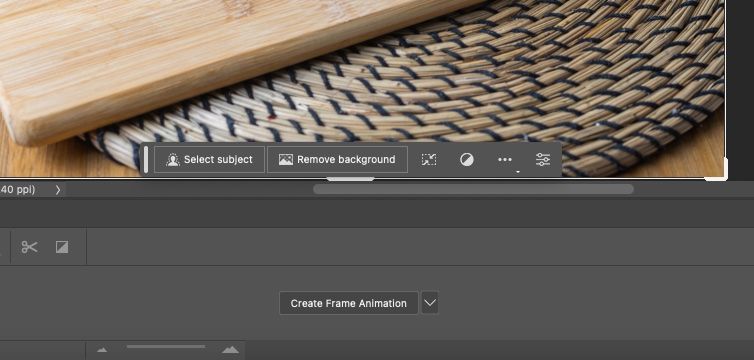
3단계: 레이어에서 프레임 만들기
타임라인 창의 오른쪽 모서리에서 평행한 수평선이 있는 아이콘을 확인할 수 있습니다. 이 기능에 액세스하려면 해당 아이콘을 클릭하세요.
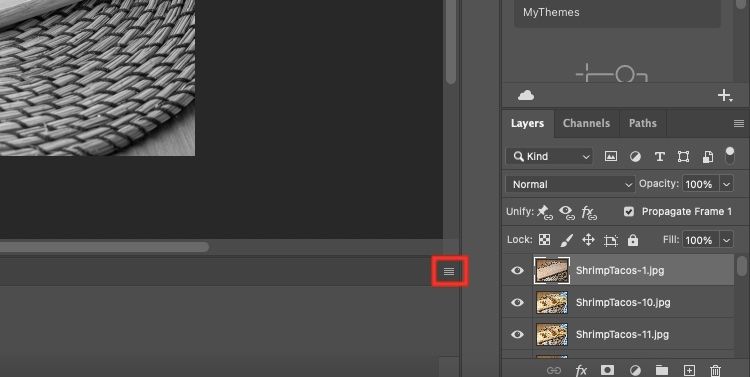
“레이어에서 프레임 만들기”를 선택하면 타임라인 창에 관련 이미지가 모두 표시됩니다. 그러나 시간 순서가 정확하지 않을 수 있습니다.
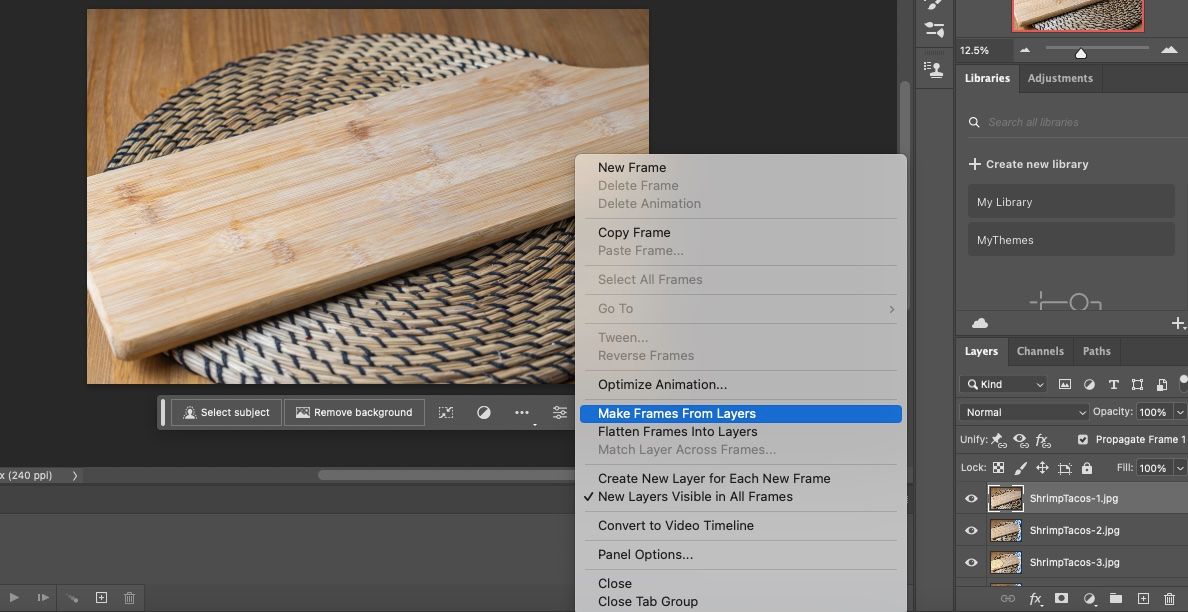
가로선 아이콘을 한 번 더 클릭하고 ‘프레임 반전’ 옵션을 선택하세요.
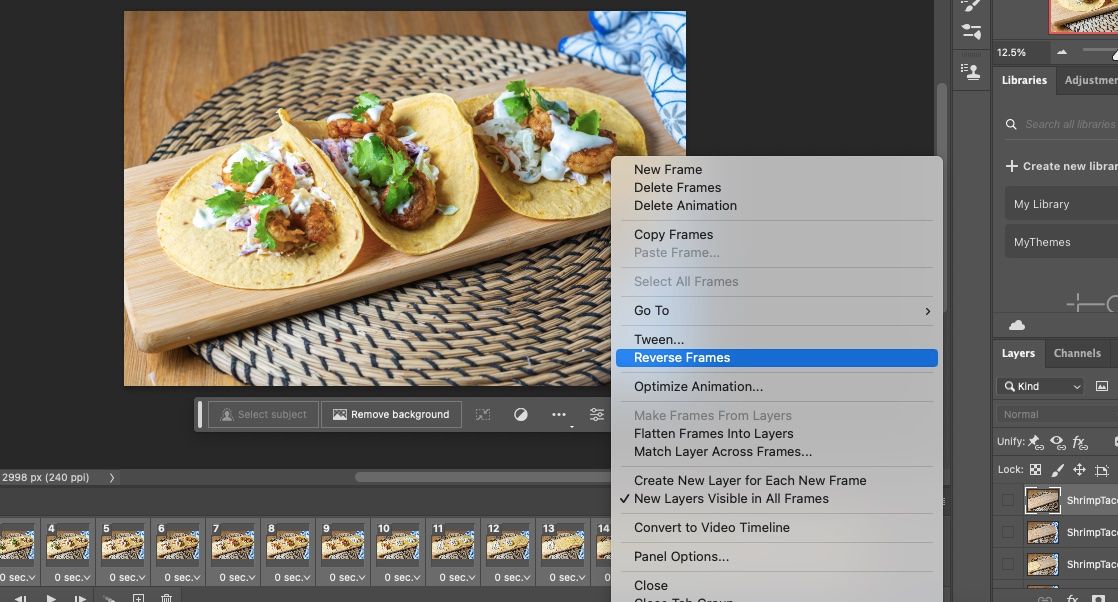
4단계: 프레임 속도 조정
초기 지연은 각 프레임 아래에서 0초로 설정됩니다. 재생 버튼을 클릭하면 동영상이 빠른 재생 속도로 표시됩니다. 사용자는 다양한 간격으로 실험하여 지연 시간을 수정하여 영상의 속도를 늦출 수 있습니다. 취향에 맞는 적절한 값을 찾을 때까지 다양한 값을 시도해 보는 것이 좋습니다. 이 데모에서는 동영상에 0.2초의 지연 시간을 선택했습니다.
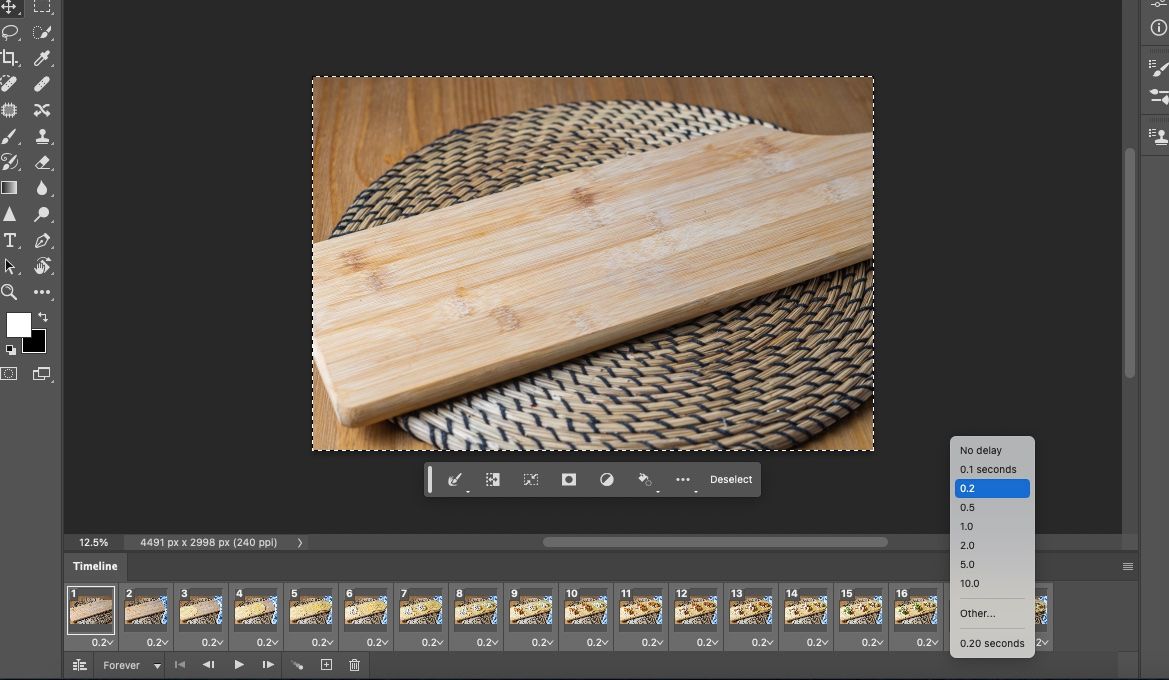
모든 프레임을 선택하도록 선택하면 각 프레임에 대한 시간 오프셋을 동시에 조정할 수 있습니다.
5단계: 동영상 내보내기
‘파일’ 메뉴로 이동하여 ‘동영상 렌더링’을 선택하여 동영상 렌더링을 진행하세요.
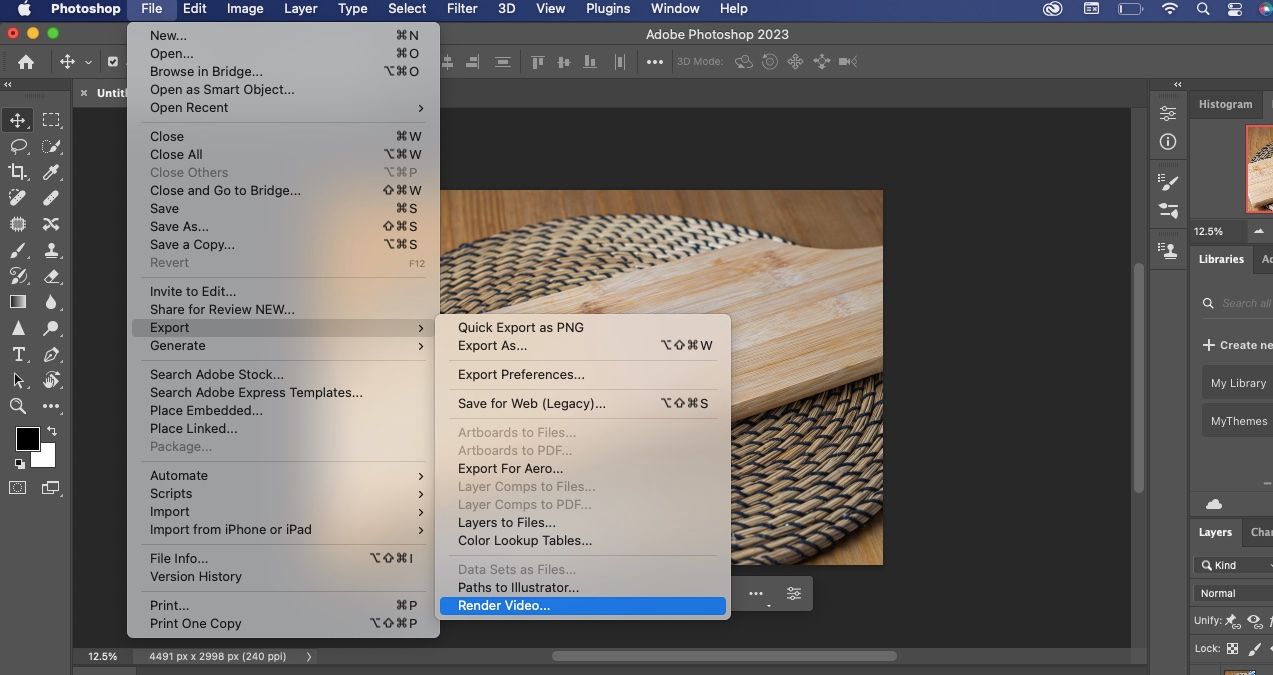
데이터 저장 장치의 식별자를 지정하고 장치에서 해당 위치를 선택하세요.또는 시스템이 사전 설정된 구성을 활용하여 YouTube, iPad 또는 기타 장치에서 최적의 동영상 재생을 할 수 있도록 합니다.
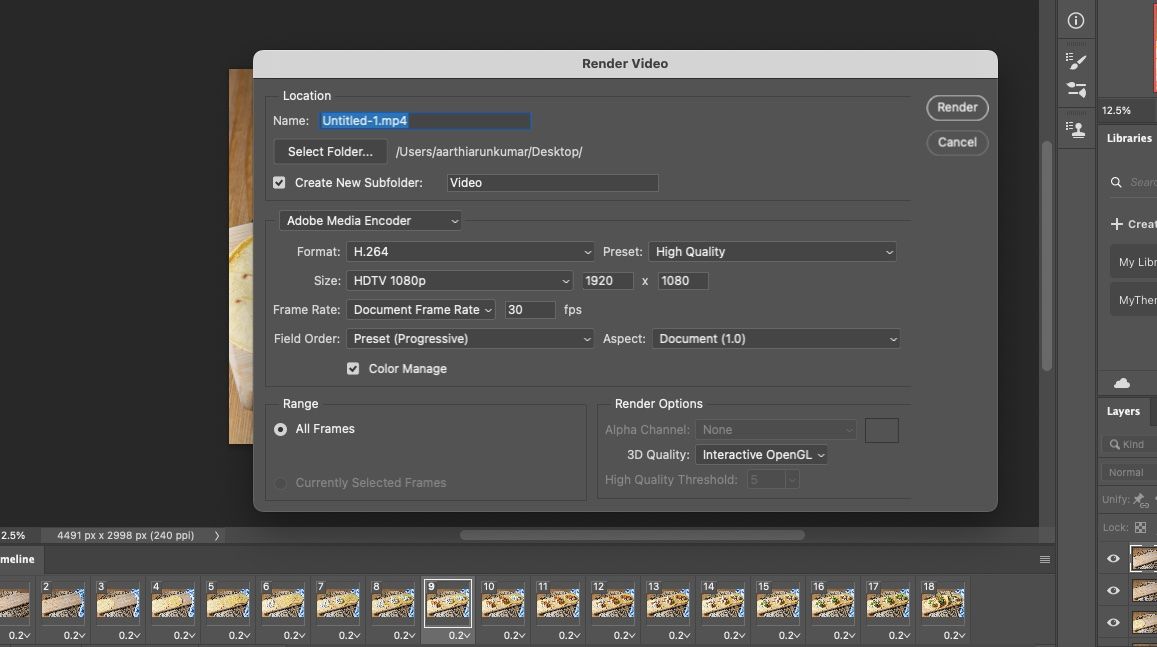
‘렌더링’을 클릭하면 음식 창작물의 최종 스톱모션 애니메이션이 준비되고 공유할 준비가 완료됩니다.
6단계: GIF 파일로 내보내기
표준 동영상이 아닌 GIF로 제작하려면 다음 가이드라인을 따르세요. 활성화 시 전체 영상이 재생되는 동영상과 달리 GIF는 지정된 영상 구간을 계속 반복합니다.
“파일” 메뉴로 이동하여 “내보내기” 옵션을 선택합니다. 거기에서 “웹용으로 저장(레거시)” 옵션을 선택하여 내보내기 프로세스를 진행합니다.
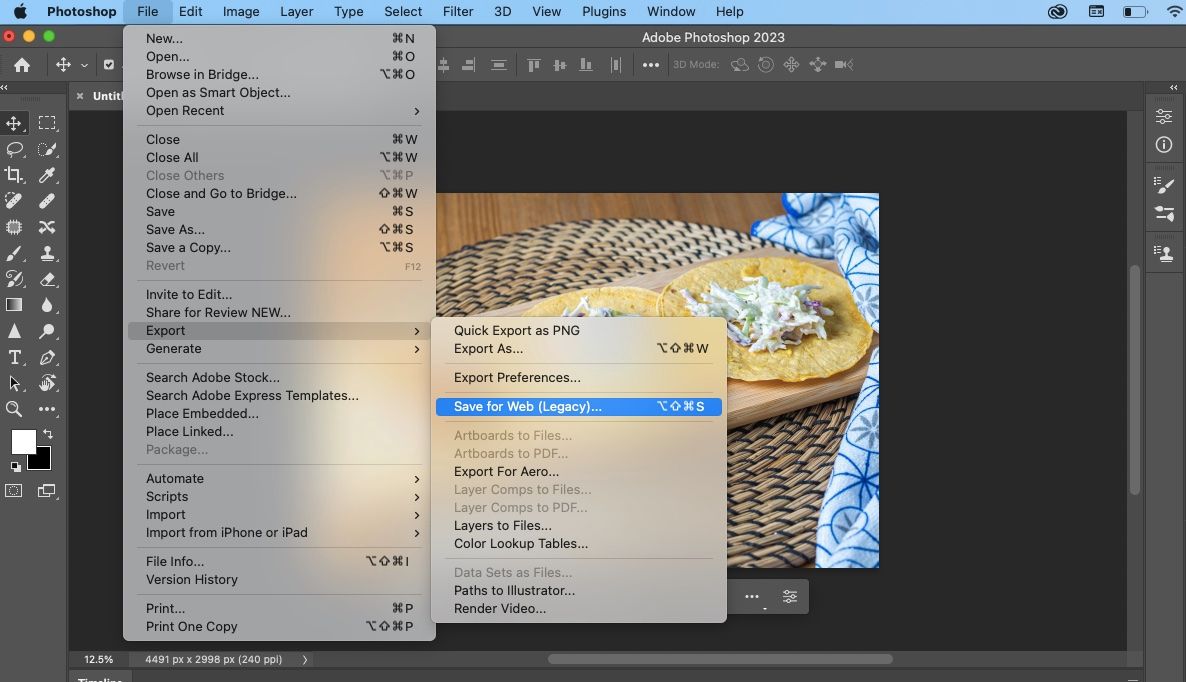
표준 설정을 유지하되 최종 출력물이 지나치게 크지 않고 고해상도가 되도록 퍼센트 값을 낮출 수 있습니다. 예를 들어, 이 목적을 위해 25%의 값을 선택했습니다.
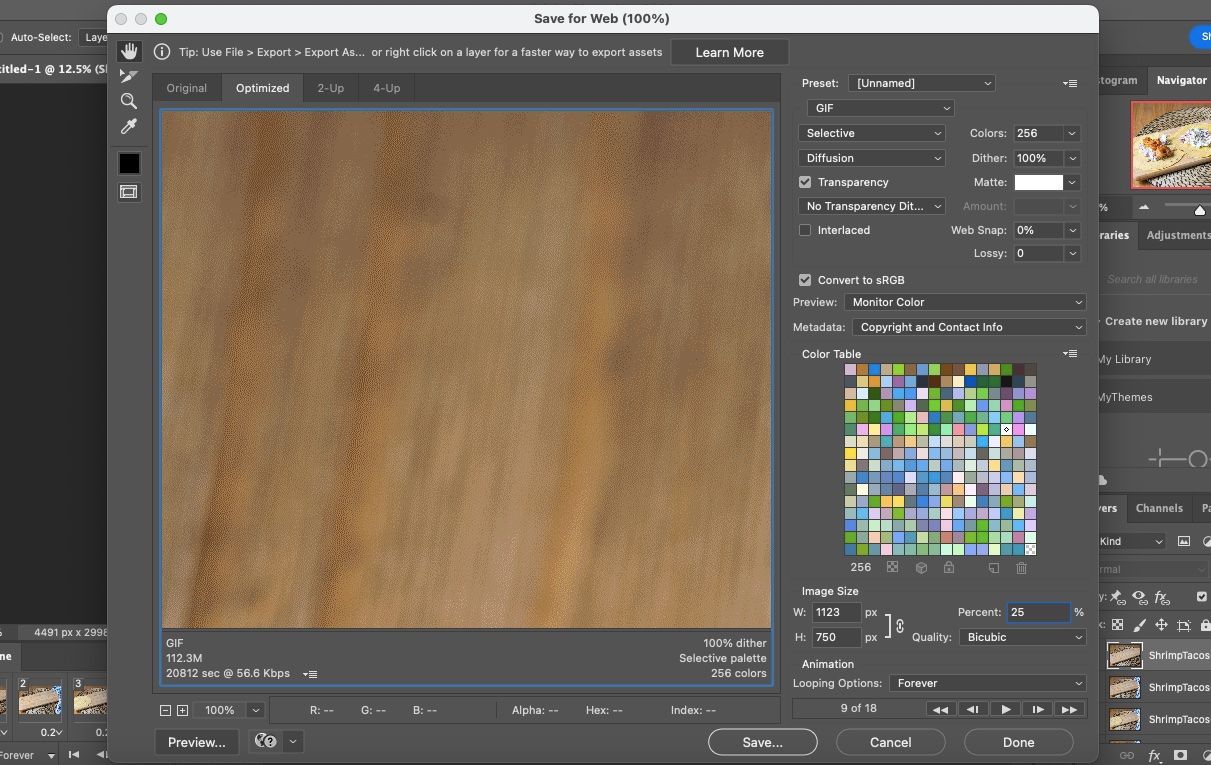
‘저장’ 버튼을 클릭하면 GIF에 지정된 이름과 저장 위치를 지정할 수 있습니다. 이제 프로세스가 완료되었습니다.
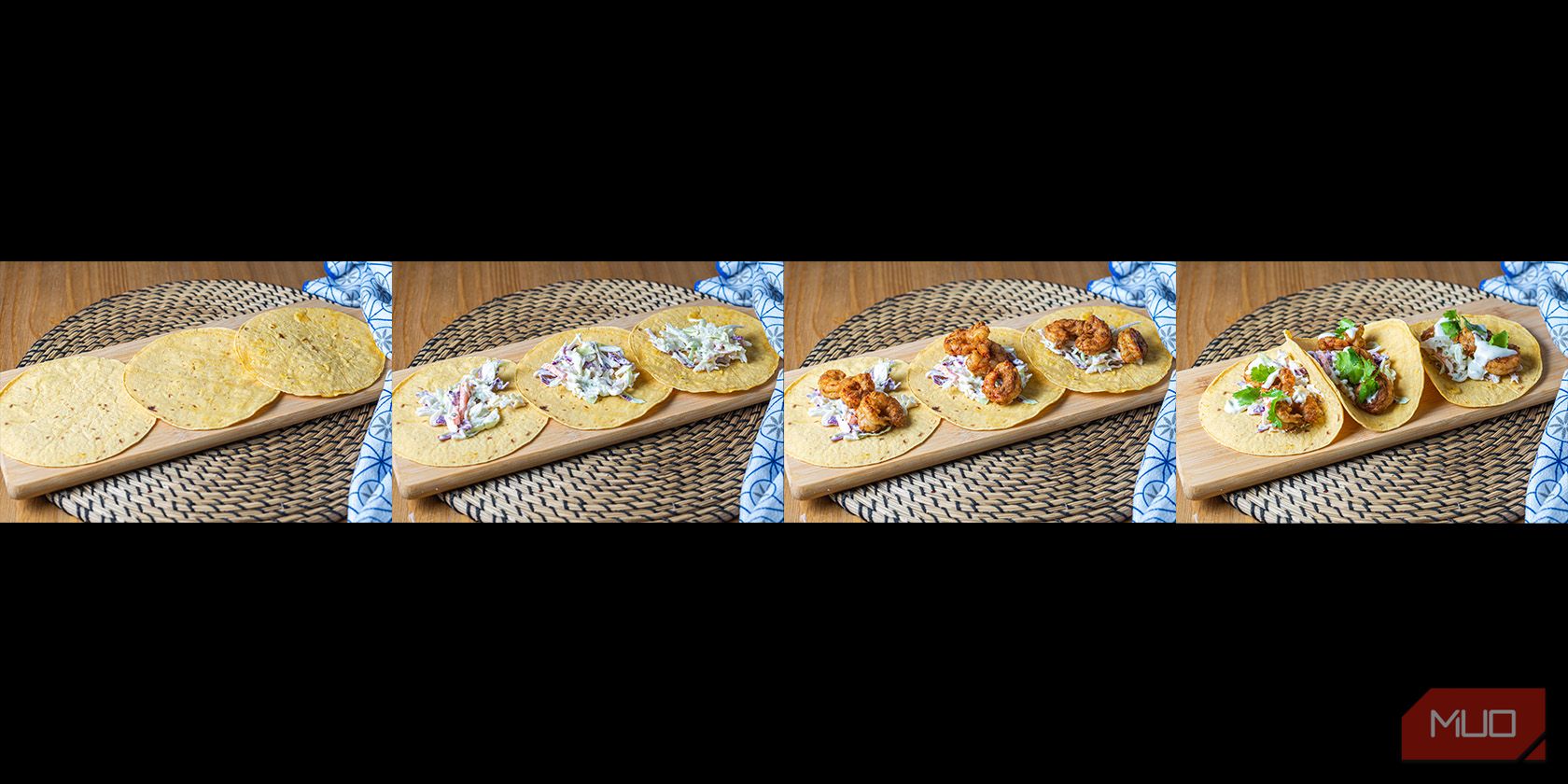
스톱모션 동영상으로 포트폴리오에 다양성 추가
인터넷에 음식 이미지가 확산되면서 개인이 개인 포트폴리오에 포함할 새로운 요리 기술이나 요리에 대해 배우면서 자신의 레퍼토리를 확장할 수 있는 기회가 생겼습니다. 또한 동영상과 GIF는 요리 방법에 대한 정보를 공유하거나 시각적으로 매력적인 음식을 소개할 수 있는 독특한 수단을 제공합니다. 또한, 자신만의 시그니처 요리를 만들면 요리하는 과정뿐만 아니라 사랑하는 사람들과 함께 즐기는 즐거움도 누릴 수 있습니다.